한 컨테이너에서 비디오 파일로 비디오 파일 인코딩다른 하나는 복잡하고 복잡한 작업 일 수 있습니다. 특히 관련 기술 용어에 대해 잘 모르는 경우에 특히 그렇습니다. 또한 최종 복사본을 만들기 전에 인코딩 프로세스를 수행하려면 다른 코덱과 스위치가 필요합니다. X264GUI 오픈 소스 x264 비디오 인코더입니다.다른 코덱을 통합하여 이름에서 알 수 있듯이 그래픽 사용자 인터페이스를 제공합니다. 고해상도 비디오 파일을 MKV, AVI, x264 및 MP4 컨테이너로 인코딩하는 데 주로 사용할 수 있습니다. 고화질 비디오 파일 중 가장 인기있는 파일이기 때문입니다. 이 응용 프로그램에는 많은 고급 기능이 포함되어 있으며 avisynth 스크립트의 비디오를 인코딩 할 수 있습니다 (avivisynth에 대한 자세한 내용은 여기를 참조하십시오). 이 도구에는 다양한 사전 설정 코덱 프로필이 통합되어 있으며 원하는대로 자신 만의 코덱을 만들 수도 있습니다.
이 프로그램에는 각각 고유 한 옵션 세트가있는 총 6 가지 탭이 포함 된 간단한 사용자 인터페이스가 있습니다. 비디오 파일을 인코딩하려면 본관 탭을 누르고 (아직없는 경우) 비디오 파일의 입력 및 출력 디렉토리를 선택하십시오. 추가 할 수도 있습니다 Qp 과 시간 코드 해당 버튼을 클릭하여 앞에서 언급했듯이이 응용 프로그램에는 다양한 비디오 출력에 대한 여러 사전 설정 프로파일이 포함되어 있습니다. 사전 설정 프로파일을 사용하려면 먼저 클릭해야합니다 프로필 사용, 드롭 다운 메뉴에서 원하는 프로필을 선택하십시오.

그만큼 설정 탭에서는 인코딩 유형 및 출력 품질 (기본값은 20)과 같은 몇 가지 옵션을 더 구성 할 수 있습니다. 또한 수동으로 비디오를 입력 할 수 있습니다 해결, SAR, FPS 과 컬러 입력 범위. 사용자 정의 명령을 입력 할 수도 있지만 먼저 클릭하여 활성화하십시오 유효한.
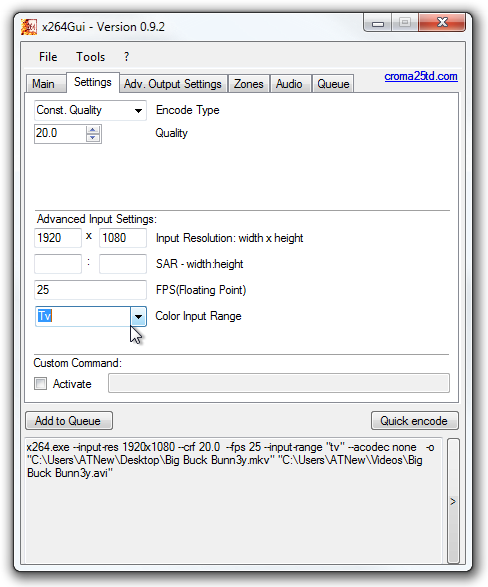
일부 고급 옵션을 구성하려면 클릭하십시오 Adv. 출력 설정 탭. 여기서 선택할 수 있습니다 컬러 매트릭스, 컬러 출력 범위, 전송, 오버 스캔, 컬러 프라이 머리 과 비디오 형식. 어떤 기능도 이해할 수 없으면 기본값으로 두십시오 수비 상태. 그만큼 구역 탭은 사용자 정의 할 수 있습니다 Quantizier 또는 비트 레이트 입력하여 스타트 과 종료 프레임.
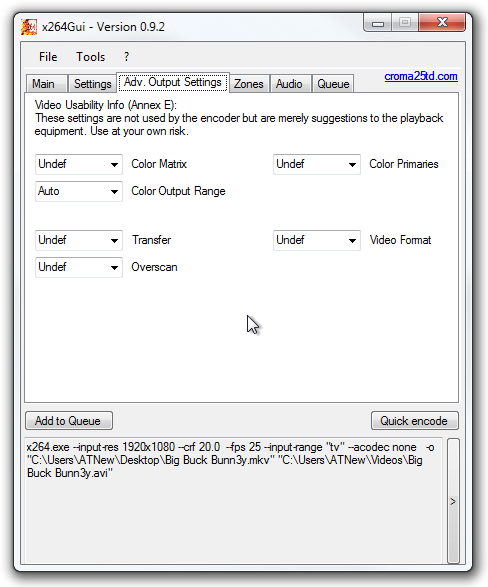
컨테이너에 여러 개의 오디오 스트림을 추가하려는 경우 오디오 탭을 클릭 한 다음 비디오로 인코딩 할 오디오 파일을 선택하십시오. 여기에서도 구성 할 수 있습니다 오디오 모드 과 오디오 포맷. 증가 / 감소하여 출력 품질을 설정할 수 있습니다 오디오 품질 슬라이더 (0에서 9까지). 마지막으로 여러 비디오 파일을 추가하여 인코딩 할 수 있습니다 열, 다양한 파일을 개별적으로 인코딩하여 시간을 절약 할 수 있습니다.
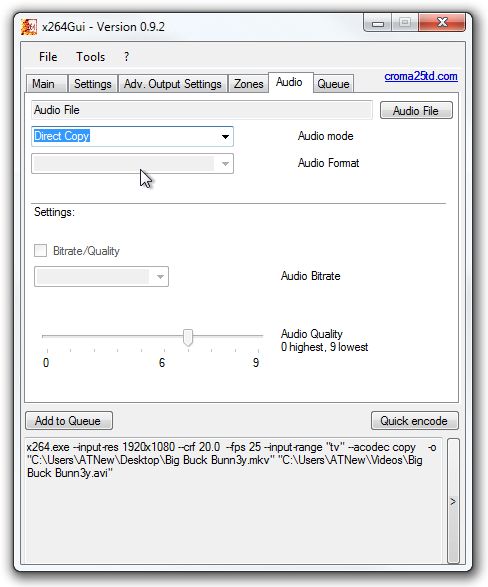
설정 사용자 정의가 완료되면, 딸깍 하는 소리 빠른 인코딩 인코딩 프로세스를 시작합니다. 이제 파일 크기와 하드웨어 사양에 따라 몇 분에서 몇 분 정도 소요될 수 있습니다.
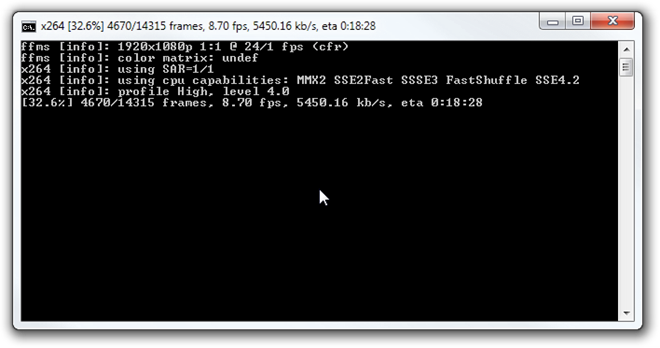
이 도구는 Windows XP, Windows Vista, Windows 7 및 Windows 8에서 작동합니다.
x264GUI 다운로드






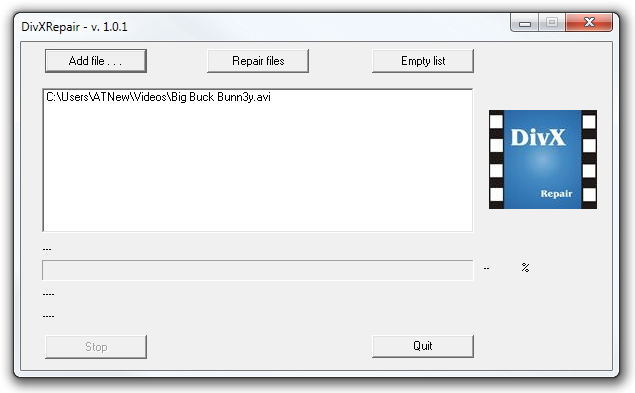






코멘트